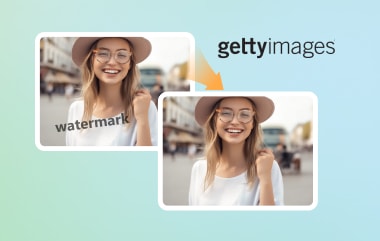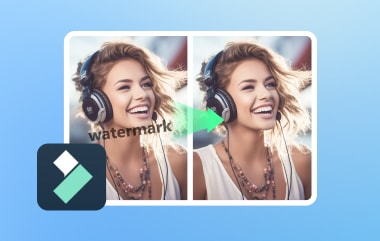画像から絵文字を取り除くことで、写真に魅力や表現力を加えることができます。しかし、絵文字が邪魔になり、写真がプロフェッショナルらしくない印象を与えてしまうこともあります。プレゼンテーション用に画像を編集する場合、元の状態に戻す場合、ソーシャルメディアのコンテンツを整理する場合など、写真から絵文字を削除することは理想的なスキルです。
この有益なガイドポストでは、写真から絵文字を削除するための最も効果的な方法と手順をご紹介します。ブラウザ、モバイルデバイス、パソコンで利用できる様々な絵文字削除ツールを使用します。他に何も必要なく、今すぐこの記事を読んで、写真から絵文字を削除する最適な方法を学びましょう。 写真から絵文字を削除する.
パート1. 写真から絵文字をオンラインで削除する
オンラインで最高の絵文字削除ツールが必要な場合は、 AVAideウォーターマークリムーバーこのオンラインツールは必要な機能をすべて備えているため、非常に便利です。シンプルなUIで、画像からステッカーを簡単に削除できます。優れた点は、ステッカーを削除する方法が複数あることです。ブラシツール、多角形ツール、投げ縄ツールを使用できます。このツールが理想的なのは、高い精度で必要な結果が得られることです。以下の手順に従って、画像から絵文字を削除する方法を学びましょう。
ステップ1ブラウザから、 AVAideウォーターマークリムーバーその後、 写真を選択してください オプション。
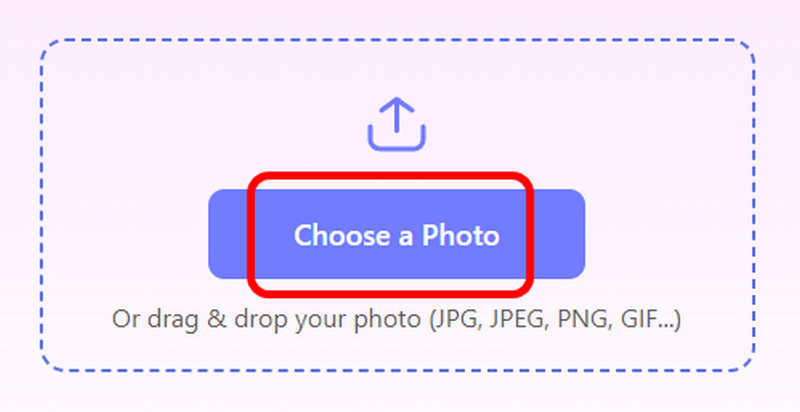
ステップ2次に、ブラシ、投げ縄、多角形ツールの3つのツールを使ってステッカーをハイライトします。ハイライトが完了したら、 削除する ボタン。
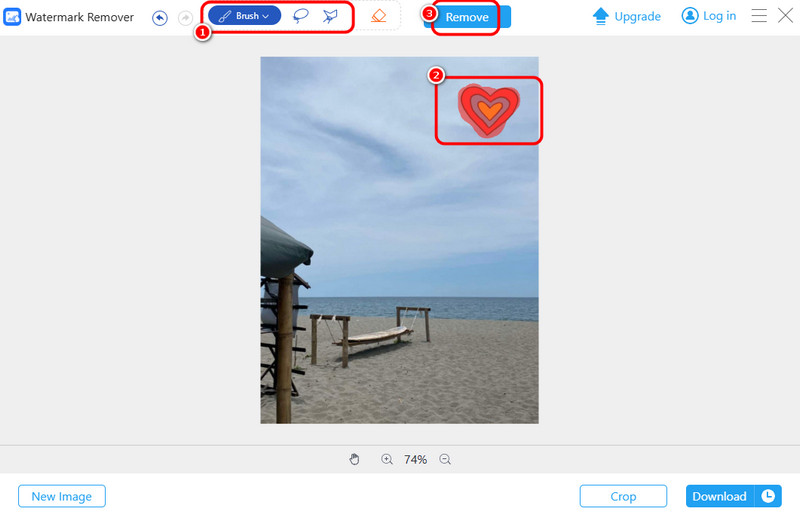
ステップ3最後のプロセスでは、タップします ダウンロード 写真をコンピュータに保存します。
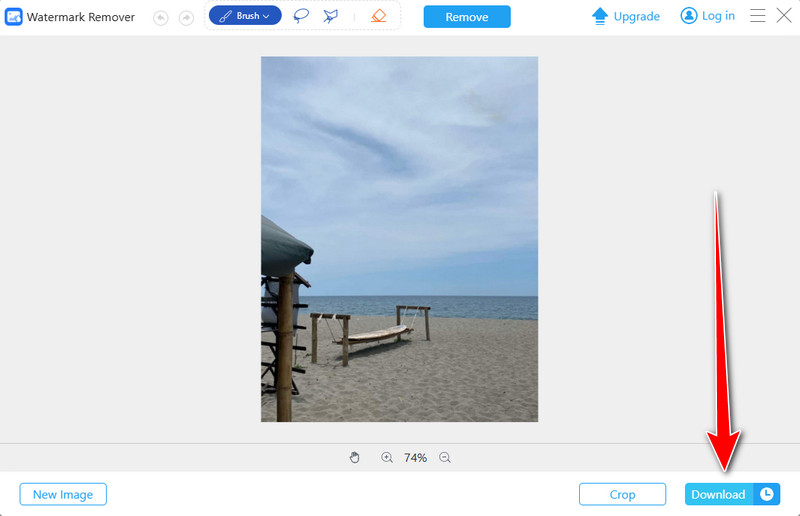
パート2. AndroidとiPhoneを使って写真から絵文字を削除する
方法1:Androidを使用して画像から絵文字を削除する
Androidユーザーの場合はインストールできます スナップシード 写真から絵文字を削除できます。このアプリは無料で、シンプルなレイアウトです。さらに、切り抜き機能、エフェクト、画像調整、ビネット、露出補正など、豊富な機能を備えているのも魅力です。以下の手順で、写真から絵文字を削除する方法をご確認ください。
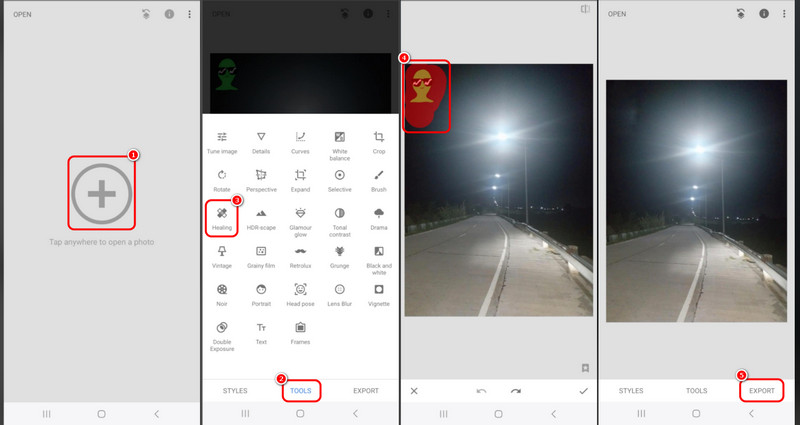
ステップ1ダウンロードとインストール スナップシード Androidデバイスで、メインインターフェースから プラス 絵文字付きの写真を追加するオプション。
ステップ2次に、に移動します ツール セクションを選択し、 ヒーリング 機能。削除したい絵文字をハイライト表示します。完了すると、ツールが自動的に画像から絵文字を削除します。
ステップ3をタップします チェック >> 輸出 最終的な画像を携帯電話に即座に保存するオプション。
方法2:iPhoneを使って画像から絵文字を削除する
iPhoneユーザーの場合、画像から絵文字を効果的に削除するには、 フォトディレクター モバイル版。このアプリの良いところは、レイアウトが分かりやすいことです。 写真から透かしを削除する 必要に応じて。写真から不要な要素を取り除きたい場合は、以下の手順をお試しください。
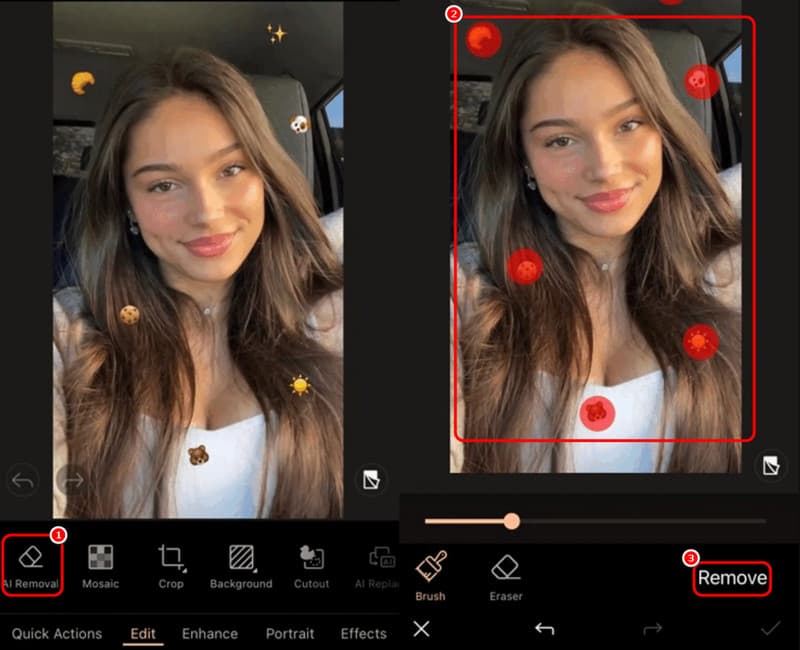
ステップ1ダウンロード フォトディレクター iPhoneで。その後、絵文字付きの画像を追加します。
ステップ2下のインターフェースに移動して、 AI削除 機能。 みがきます 削除したい絵文字を強調表示するツールです。
ステップ3次に、をクリックします 削除する ボタンを押します。結果に満足したら、 チェック 結果を保存します。
パート3. Photoshopで写真から絵文字を削除する
写真についたステッカーを消す高度な方法をお探しですか?その場合は、 アドビフォトショップこのソフトウェアでは、スポット修復ブラシ機能を使って望み通りの結果を得ることができます。さらに、 Photoshopで画像の解像度を上げるより快適な視聴体験を実現します。ただし、このソフトウェアは100%は無料ではありません。すべての機能にアクセスするには、サブスクリプションプランにご加入ください。以下の手順に従って、絵文字ステッカーを削除する方法をご確認ください。
ステップ1ダウンロードしてアクセス アドビフォトショップ PCで。その後、 ファイル > 開く 絵文字付きの画像を挿入するオプション。
ステップ2左側のインターフェースから、 スポット修復ブラシ ツールを起動し、削除したい絵文字をハイライト表示します。すると、プログラムが絵文字を削除します。
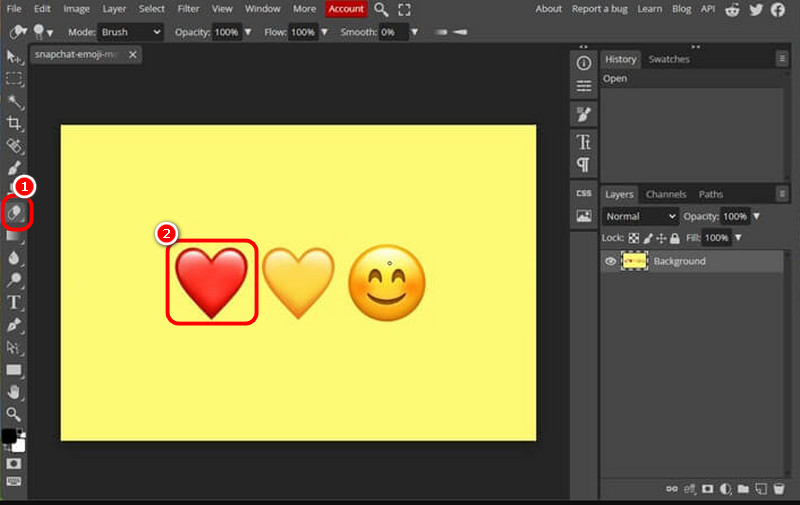
ステップ3結果に満足したら、クリックします ファイル >> 名前を付けて保存 ステッカーなしで画像の保存を開始します。
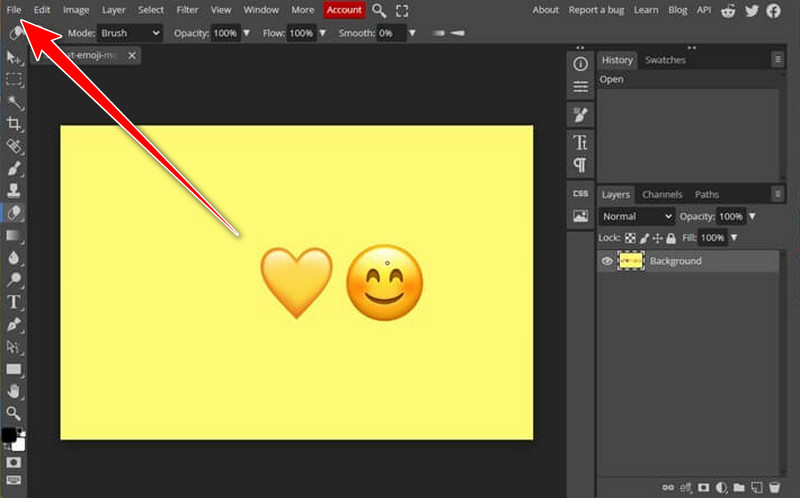
パート4. 無料のデスクトップソフトウェアを使用して画像から絵文字を削除する
無料のデスクトップソフトウェアを使用して写真から絵文字を削除する場合は、次のものを使用することをお勧めします。 GIMPこのソフトウェアのクローンツールを使えば、ステッカー、絵文字、透かし、ロゴなど、写真から不要な要素を完璧に削除できます。さらに、切り抜き機能や背景変更機能など、さらに多くの機能が利用できるのが最大の利点です。以下の手順に従って、写真から絵文字を削除してみましょう。
ステップ1ダウンロード GIMP コンピュータにインストールしたら、 ファイル >> 開ける 削除したい絵文字が付いた画像を追加するオプション。
ステップ2その後、をクリックします クローンツール. を押したまま Ctrl キーボードの キーを押して、絵文字を隠すために使用したい写真の領域をタップします。
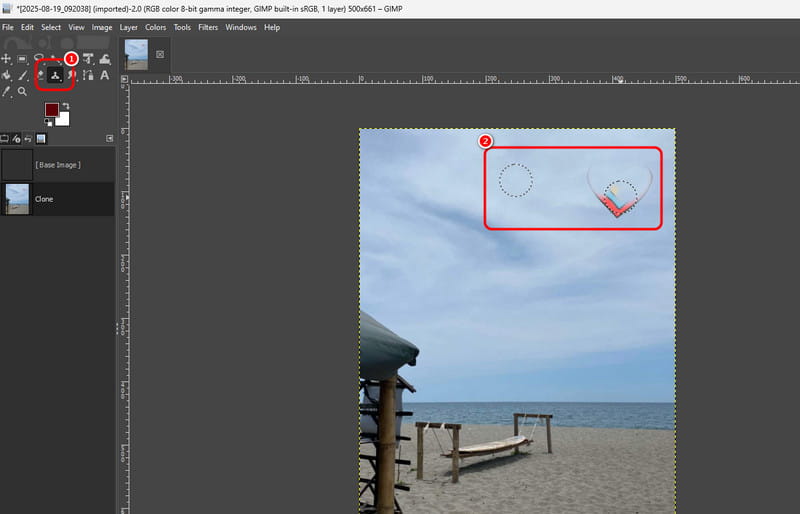
ステップ3リリース Ctrl キーを押して絵文字をクリックすると、選択したピクセルを使用して絵文字がカバーされます。
ステップ4最後のステップでは、 ファイル >> 名前を付けて保存 セクションで、画像をコンピューターに保存し始めます。
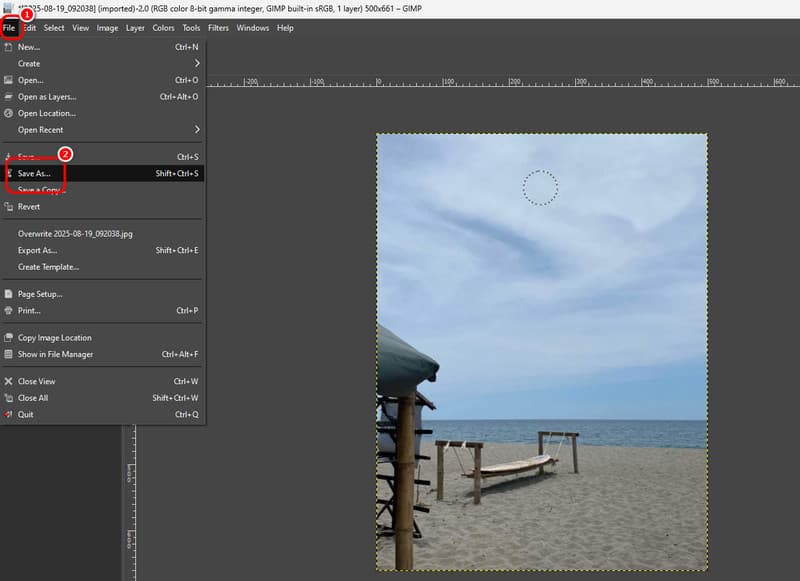
パート5. Snapchat/Instagramの画像から絵文字を削除する
SnapchatやInstagramの絵文字が入った画像をお持ちですか?それなら、 Picsartこのアプリを使えば、きれいな写真が撮れて、より良い鑑賞体験が得られます。さらに、画像をさらに美しく仕上げるための機能も豊富です。唯一の欠点は、インターネット接続時に様々な広告が表示されることです。さらに、すべての機能を利用するにはプレミアム版にアップグレードする必要があります。写真から不快な絵文字を削除する方法については、以下の手順に従ってください。

ステップ1をインストールします Picsart モバイル端末でアプリを起動し、InstagramやSnapchatの絵文字を使って画像を追加します。
ステップ2次に、下のインターフェースに移動して、 削除する 機能。次に、写真内の絵文字をハイライトします。
ステップ3絵文字が削除されたら、 保存する 上のボタンをクリックすると、デバイスに保存されます。
パート6. AIツールを使用して写真から絵文字を削除する
画像から絵文字を削除できるAIツールをお探しですか?その場合は、 フレックスクリップこのツールはAI技術を搭載しており、写真からあらゆる要素を完璧かつスムーズに削除できます。複数の絵文字を一度に削除できるのが理想的です。唯一の難点は、処理中に制限を受けないように、ツールのプレミアム版をご利用いただく必要があることです。この顔絵文字削除ツールを使って絵文字を削除するには、以下の詳細な手順をご覧ください。
ステップ1メインウェブサイトへ進む フレックスクリップ.その後、 画像をアップロード デバイスから写真の追加を開始します。
ステップ2次に、をクリックします 描く ボタンをクリックして、画像から絵文字を選択します。完了したら、 削除する 左側のインターフェースからボタンをクリックします。
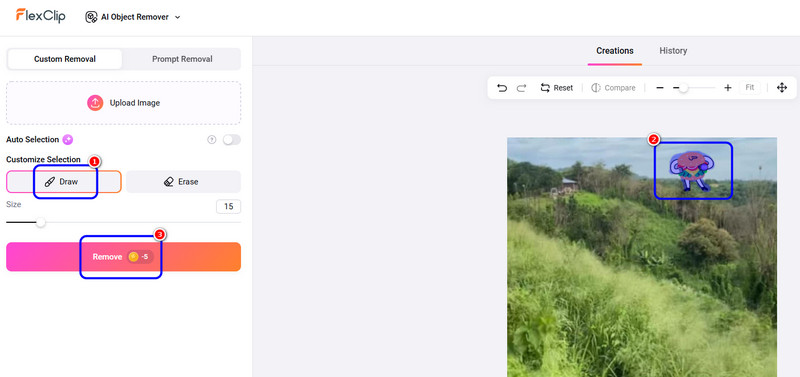
その後、画像を保存してコンピューターに保存することができます。
このガイドポストのおかげで、あなたは 画像から絵文字を削除する方法 ブラウザ、パソコン、Android、iPhoneからご利用いただけます。お好みの方法で、必要な結果を得ることができます。また、写真から絵文字を完璧に、そしてスムーズに削除したい場合は、 AVAideウォーターマークリムーバー必要な機能をすべて提供できるため、ユーザーにとって素晴らしい絵文字削除ツールになります。